IDEA:如何创建 Android 项目
Posted 周国波
tags:
篇首语:本文由小常识网(cha138.com)小编为大家整理,主要介绍了IDEA:如何创建 Android 项目相关的知识,希望对你有一定的参考价值。
IDEA:如何创建 android 项目
IDEA入门学习:如何使用 IDEA 创建 Android 项目
1:新建文件夹
(这边也可以直接由步骤2自动生成,但如果切换文件夹就不能自定义文件夹,所以现创建一个文件夹最好)
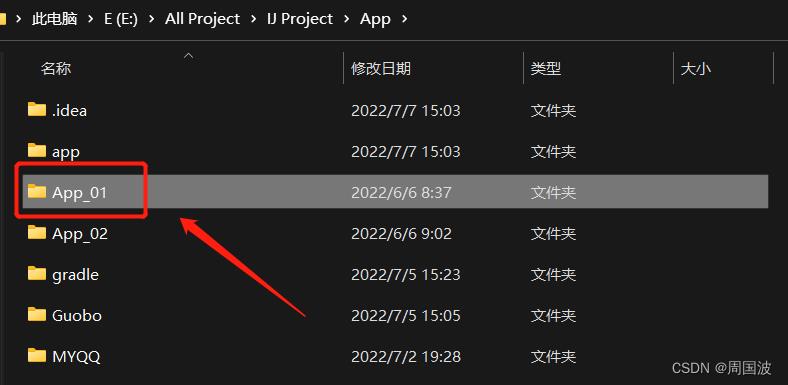
2:选择空模板
这边依次选中
①:Android
②:Phone and Tablet
③:Empty Activity
然后选择 “Next” 下一步即可
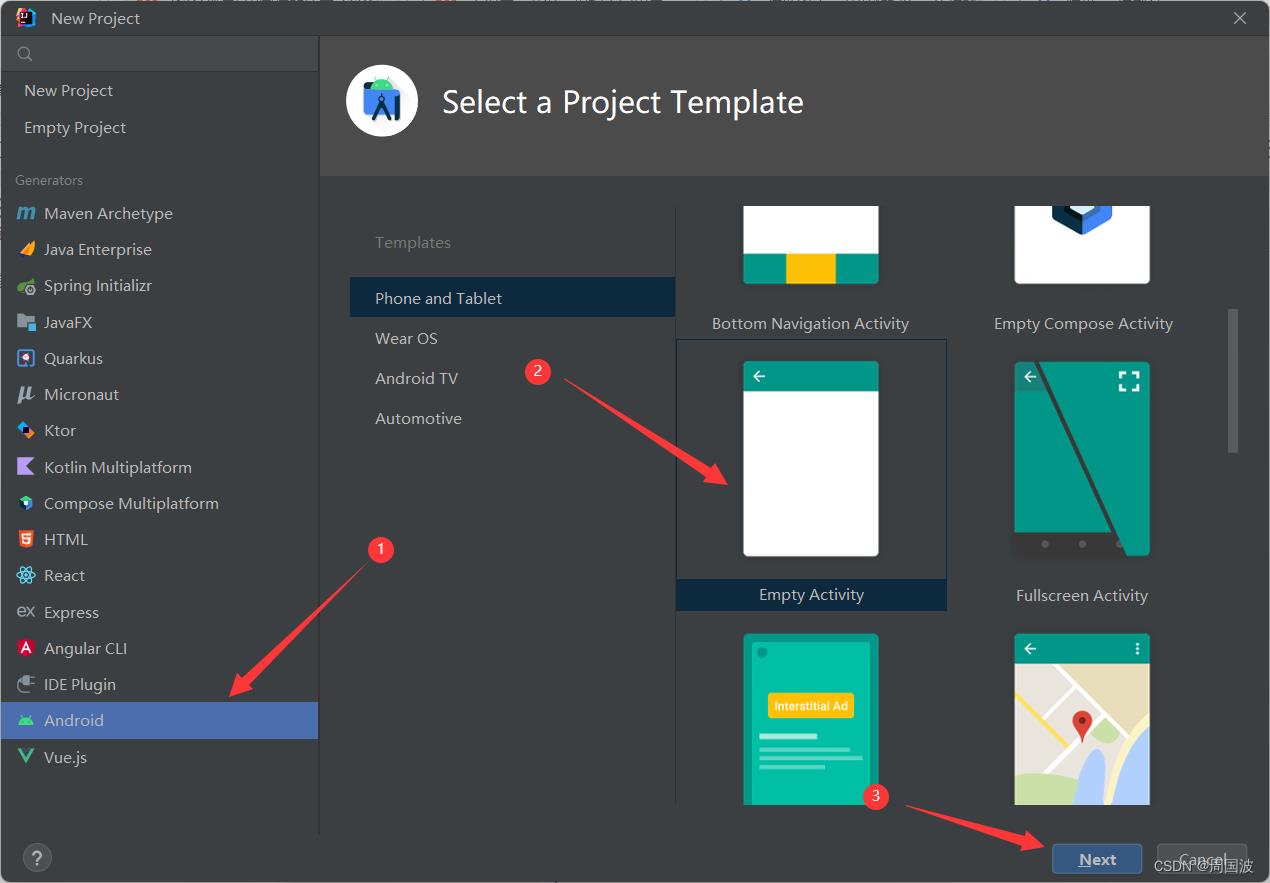
3:配置项目
配置项目(详细解释)这点需要注意的是
①:Name(项目名称)
②:Package name(具体看公司要求)
③:Save location(存放位置,下次直接这边找到项目文件夹)
然后选择 “Create” 创建即可
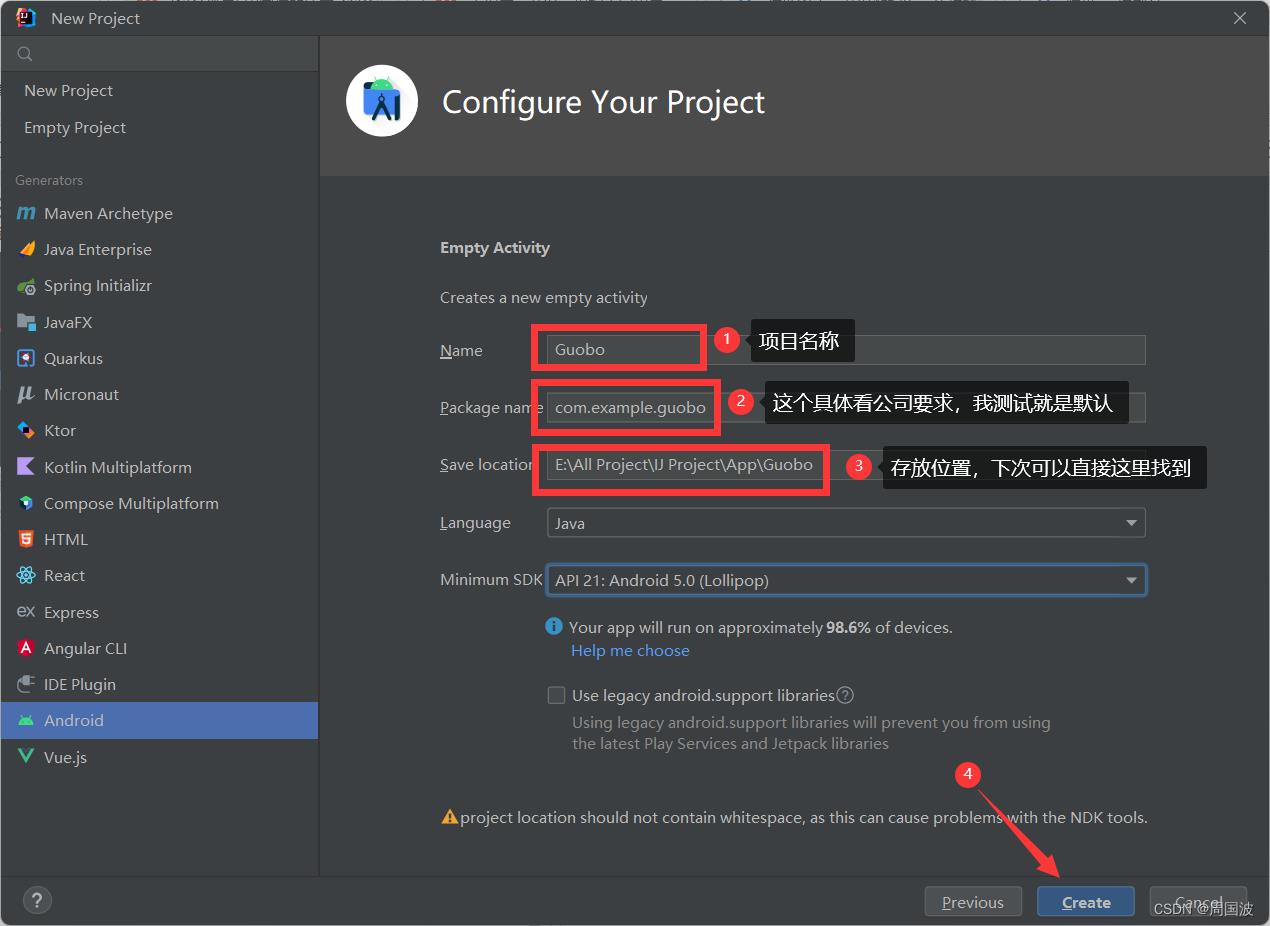
3.1:切换视图
首先我们进入软件,自动就会给我们选择 “Project” 文件夹
这时,为了方便我们对项目进行操作,可以进行更改(其他项目类似)
将 “Project” 改为 “Android” 即可,这样就只显示安卓所需的文件了
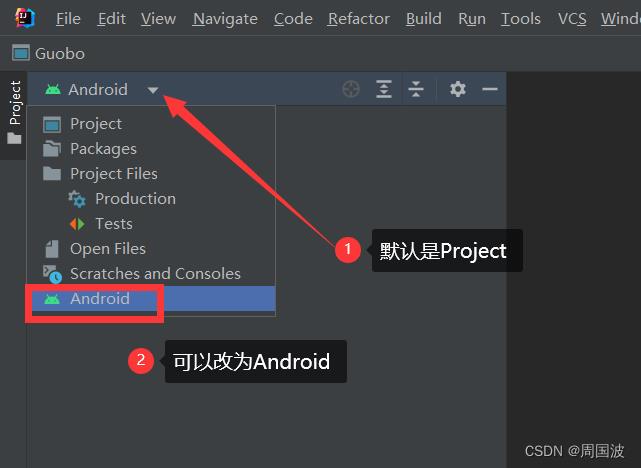
3.2:资源介绍
其中,这里的资源是十分多的
但经常用的就以下几个
res_drawable:存放各类图形的描述文件,包括drawable的描述文件,以及三种图片格式:png(推荐)、jpg(支持)、gif(只支持静帧)
res_layout:存放页面的布局文件,主要在Acitivity、Fragment以及部分自定义控件中使用
res_values:存放各类参数的配置文件,常用的配置文件说明如下
colors.xml : 存放颜色的定义文件
strings.xml : 存放字符串类型的定义文件
styles.xml : 存放控件风格的定义文件
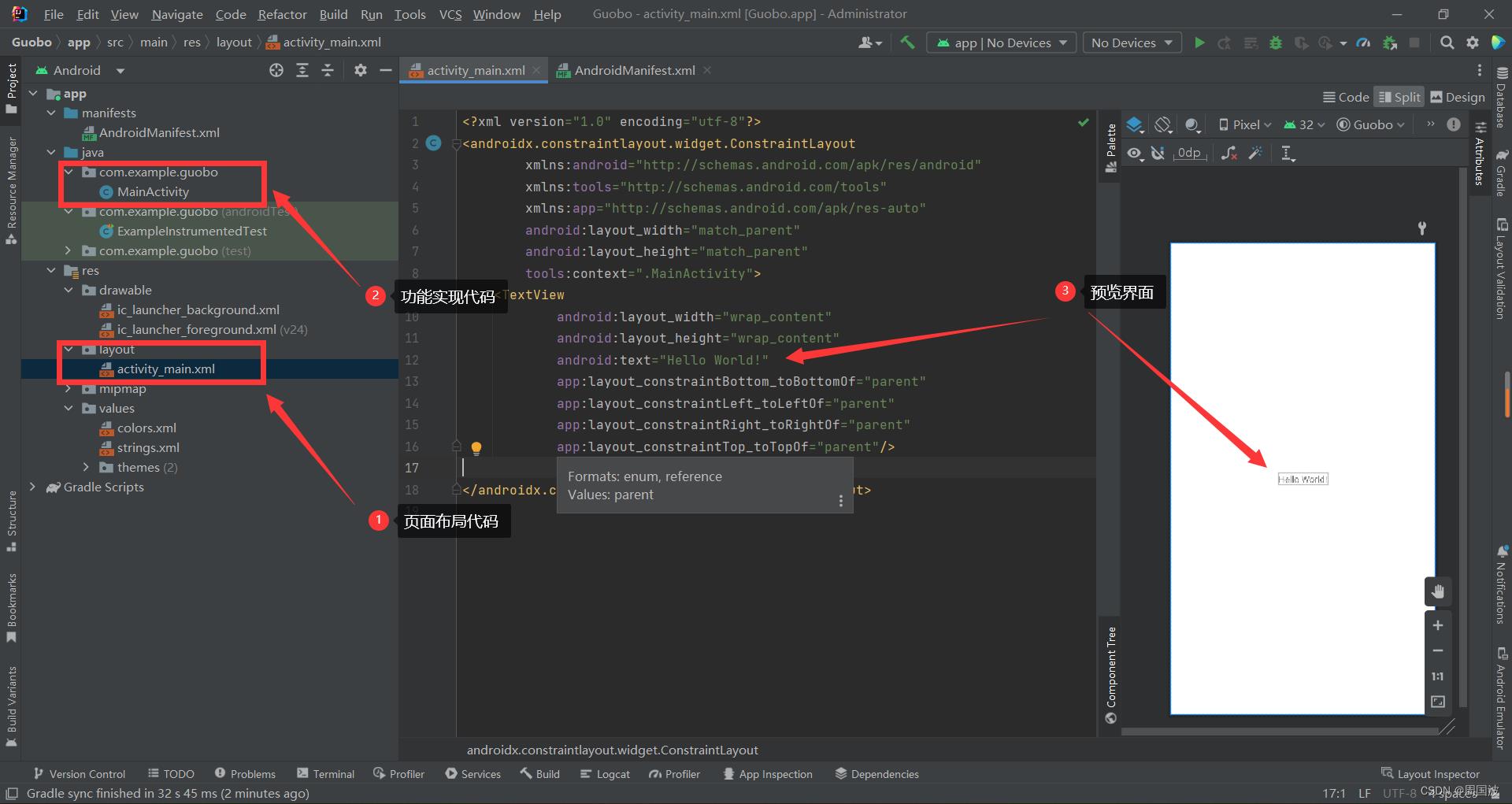
4:启动模拟器
这边我使用的是模拟器,并没有用Android Studio自带的
因为会十分吃配置,导致电脑卡顿,要么你可以选择真机
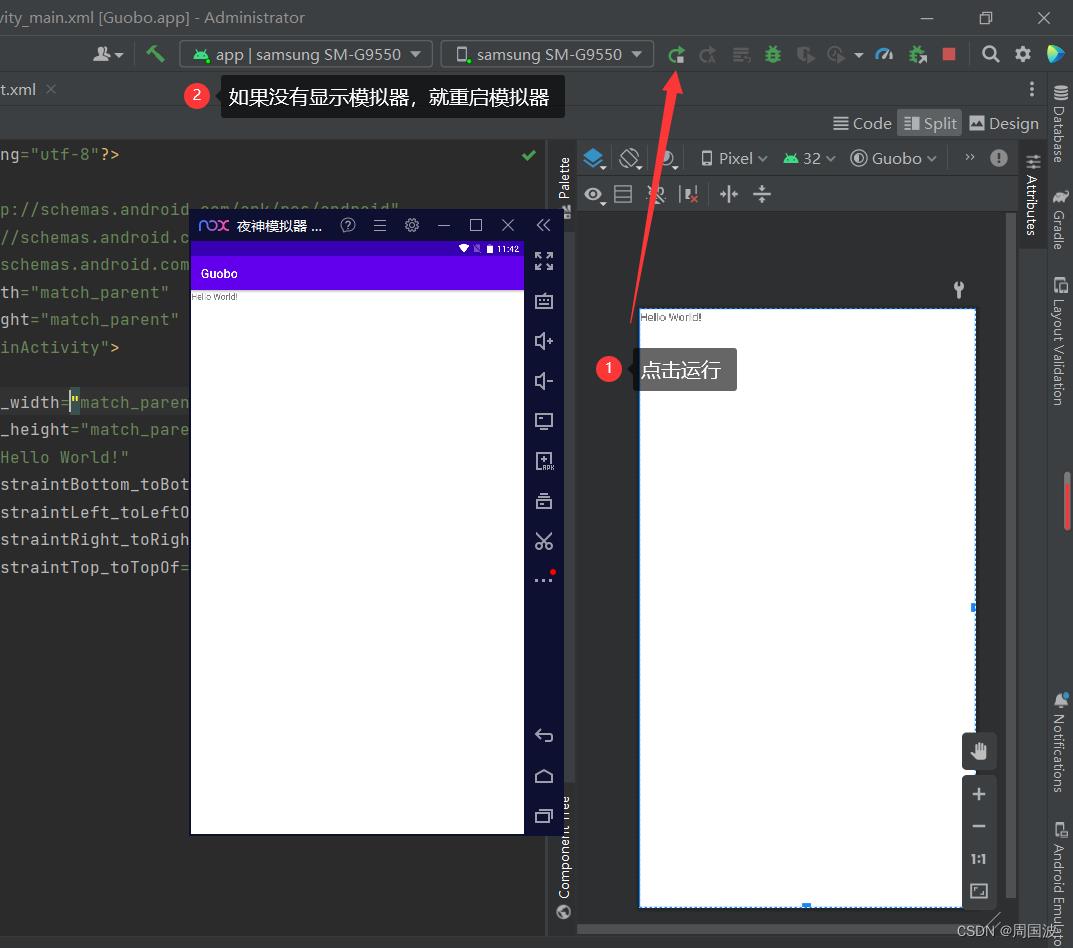
至此,一个全新的Android项目就创建完成了!
如何在IntelliJ IDEA里运行Android Application
参考技术A 步骤如下:1选择源目录点击File→ImportProject并指定导入项目所存放的磁盘位置。用户可以根据所导入的项目创建一个新的IntelliJIDEA项目。可导入的项目包括Eclipse,Maven和Gradle项目等。用户也可以跳过具体的项目文件,直接从源文件建立新的项目。2选择目标项目一旦源目录是已知的,IntelliJIDEA需要知道用户是否想要使用指定位置文件建立一个新项目,或者是否希望IntelliJIDEA采用一个给定的项目模型(即Eclipse,Maven,或Gradle),之后才能按照自动化的方式进行。在这里选择从源文件创建新项目3配置新项目用户需要指定根据源文件所创建的新项目名称和磁盘位置。选择要导入的文件因为在这种情况下没有已知的项目模型在运行,所以IntelliJIDEA的向导要经过不少的步骤才能在磁盘上找到匹配的模型和Android项目的要求。例如,用户应该指明需要的是gen还是src文件夹。同样,用户需要确认导入的任何开源项目都可以在源项目中找到。最后,用户应该指定新的项目需要用到的JavaSDK和Android平台。最后,在向导借宿之后,就会从现有的文件和项目中创建一个全新的IntelliJIDEA项目。本回答被提问者采纳以上是关于IDEA:如何创建 Android 项目的主要内容,如果未能解决你的问题,请参考以下文章